Une revue de presse personnalisée et illustrée, voilà ce que proposent les lecteurs de flux RSS pour smartphones et tablettes. Venez découvrir un service bluffant sur Ipad : Flipboard.
Quand on est accro aux actualités, le plus simple c’est de s’abonner aux éditions numériques des différents journaux pour les lire sur son PC et/ou smartphone. On peut aussi suivre les flux RSS, ces fils d’infos permettent de passer en revue les actualités de tout ordre technologique, sportive, people, médecine, …

Venez faire connaissance avec Flipboard qui est désormais proposée en version française sur Ipad et iPhone. Flipboard comporte des rubriques (Actualités, Economie, Art de vivre, …) alimentées par des médias partenaires.
L’autre particularité de Fliboard outre le fait d’accéder aux médias classiques, vous pouvez aussi accéder à des blogs dont la plateforme Tumblr. Les flux sont consultables hors connexion si on les a téléchargé au préalable en Wifi ou 3G. Filpboard permet de se connecter à différents réseaux sociaux dont Facebook, Twitter et aux services de partage de photos Instagram ou Flickr.
Voyons maintenant comment installer Flipboard sur un Ipad. Pour cela nous utiliserons App Store. Dans le champ de recherche saisissez flipboard.
Ensuite cliquer sur l’icône gratuit de Flipboard, puis cliquer sur Installer l’app.
Le logiciel s’installe rapidement. Vous pouvez maintenant le lancer.
Comme vous pouvez le constater la page de présentation est très bien faite et rappel un journal. De plus une petite animation type page tournée apparaît de temps en temps.
Toucher Commencer pour créer votre FlipBoard.
S’affiche alors une liste de contenus classés par thème (il suffit d’appuyer dessus pour en sélectionner un. Lorsque le thème est grisé il n’est pas sélectionné). Vous pouvez piocher parmi ceux des éditeurs partenaires comme Le Monde, Le Parisien, 20 Minutes.
Par exemple ici pour le tutoriel, je n’ai pris que la catégorie Actualités. Ensuite cliquer sur Construisez votre flipboard.
Vous arrivez maintenant sur une page que nous devons personnaliser. En premier lieu je supprime les carrés Facebook, Twitter et Inside Flipboard. Pour cela je dois toucher la loupe rouge en haut à droite.
Vous devez être positionné sur l’onglet Votre FlipBoard. Puis cliquer sur Modifier dans le coin droit, puis sur les sens interdit pour supprimer une rubrique, ici Facebook, Twitter et Inside Flipboard par exemple.
Voyons maintenant comment rajouter un journal. Pour cela il faut appuyer sur la loupe rouge en haut à droite. Ensuite vous devez choisir parmi une liste de partenaires dans différente catégorie, ici j’ai rajouté les news de planete.fr.
En cliquant sur planete.fr vous avez le journal qui s’affiche, vous pouvez naviguez dessus comme un vrai journal en faisant défiler les pages en bas à droite.
Si ce journal vous plait et que vous désirez suivre ces news cliquer sur le bouton bleu en haut +Ajouter. A partir de ce moment vous l’aurez en page d’accueil de votre flipboard. Ensuite pour revenir à la page d’accueil, cliquer sur Flipboard (toujours en haut à droite).
Vous avez bien le journal Planet.fr qui apparaît sur votre page d’accueil. Pour le consulter vous n’avez plus qu’à cliquer dessus. Maintenant vous pouvez parcourir les différentes catégories et ajouter celles qui vous plaisent.
Mais Flipboard ne s’arrête pas là, si le site qui vous intéresse ne se trouve pas dans les catégories vous pouvez le rajouter directement depuis la barre de recherche si ce site dispose bien sûr de flux RSS ou d’une page Facebook . Par exemple vous voulez suivre le blog Quick-Tutoriel sur Flipboard pas de souci, taper quick-tutoriel dans le menu de recherche.
Ensuite cliquer sur RSS, puis sélectionner le premier résultat.
Le flux du blog est récupérer puis formater par Flipboard, vous pouvez maintenant consulter les news du blog comme un vrai journal.
Vous pouvez aussi suivre des comptes Facebook, Twitter, Tumblr, … en sélectionnant l’onglet Social.
Voilà un outils simple et performant pour ce tenir au courant des nouvelles sans allumer son ordinateur, directement depuis son canapé.
That’s All.
 Quick-Tutoriel.com Network & System Admin.
Quick-Tutoriel.com Network & System Admin.



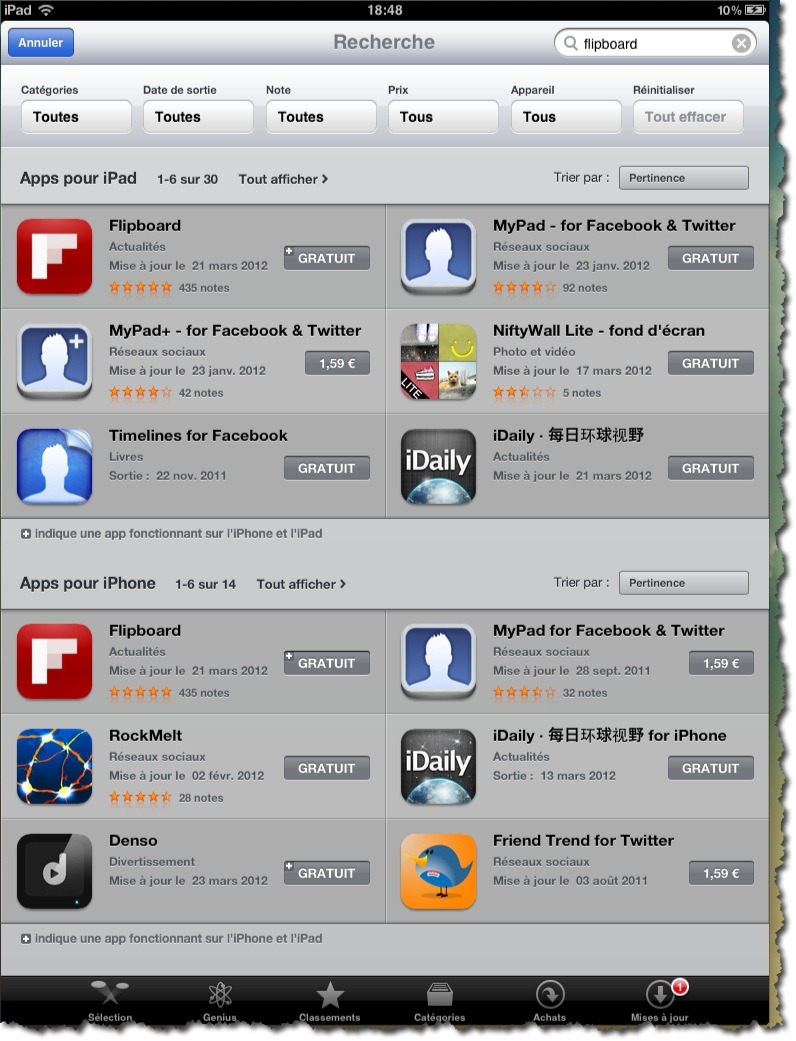


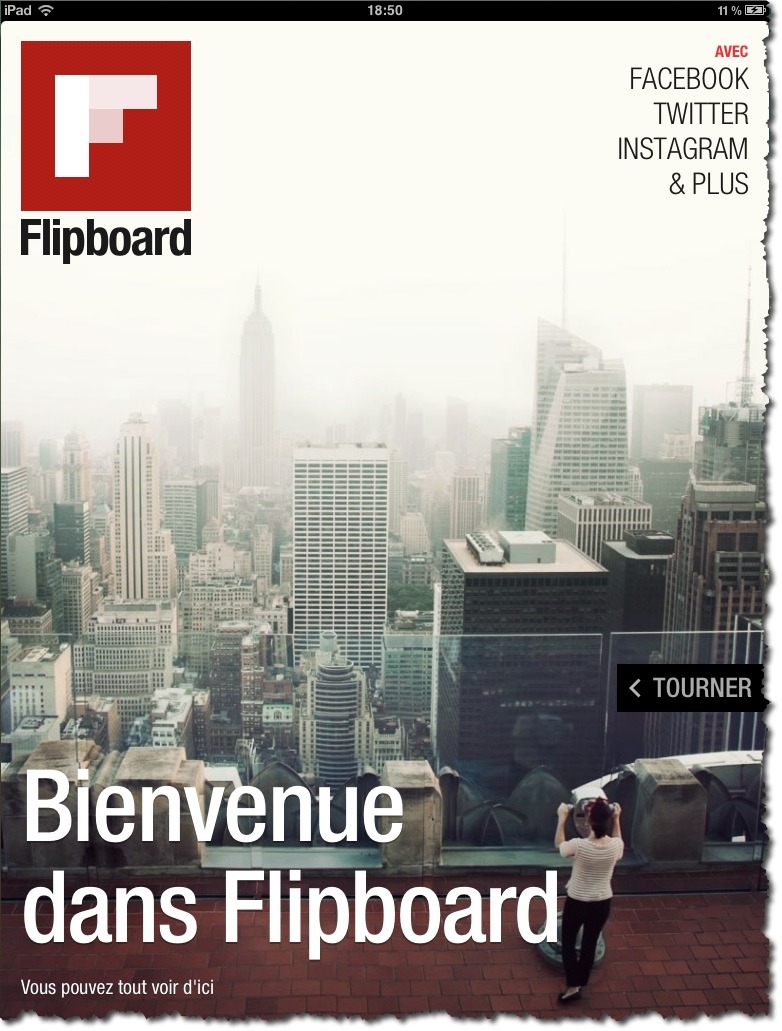
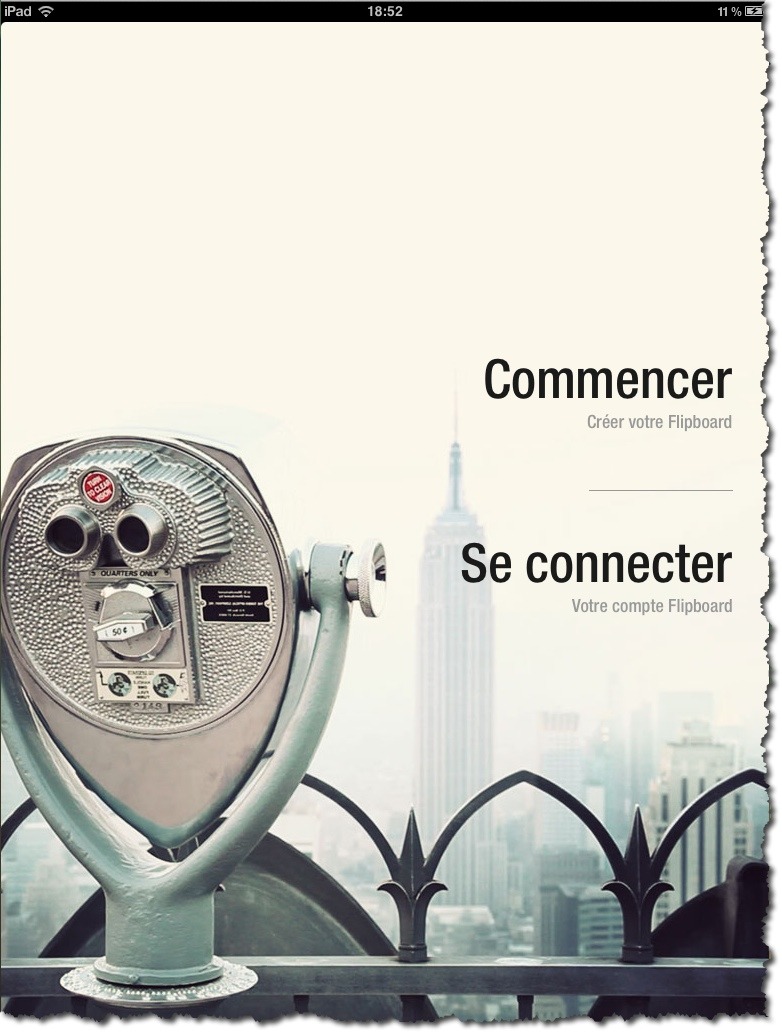
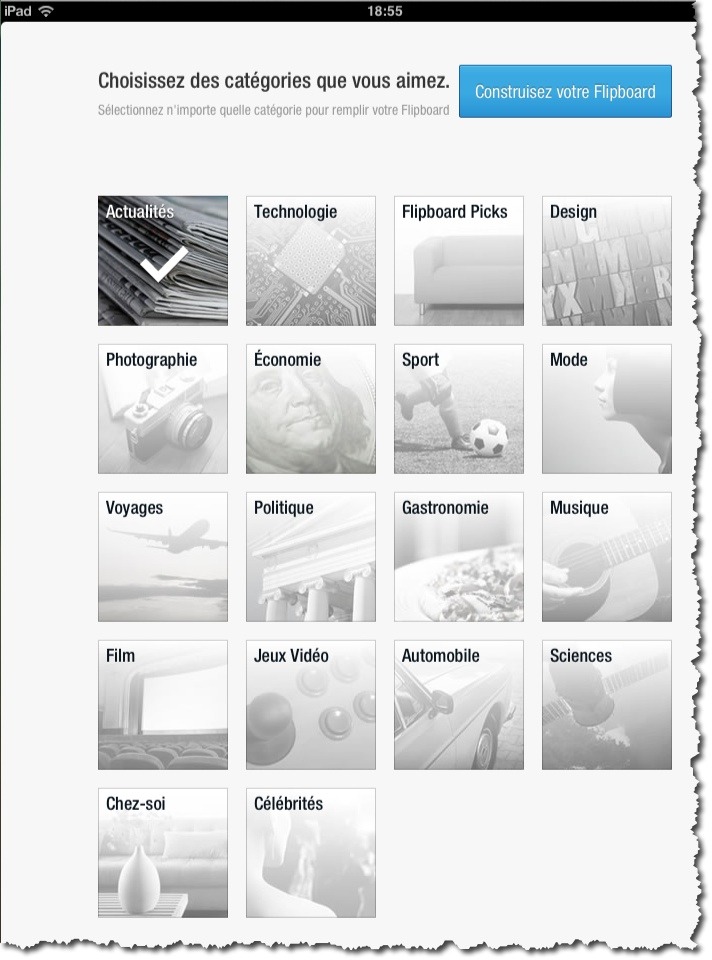


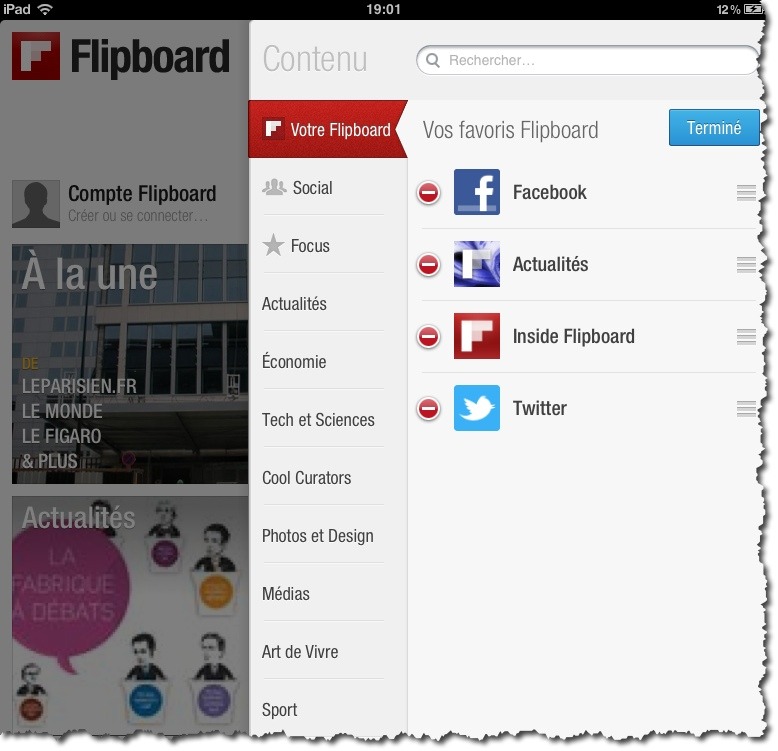



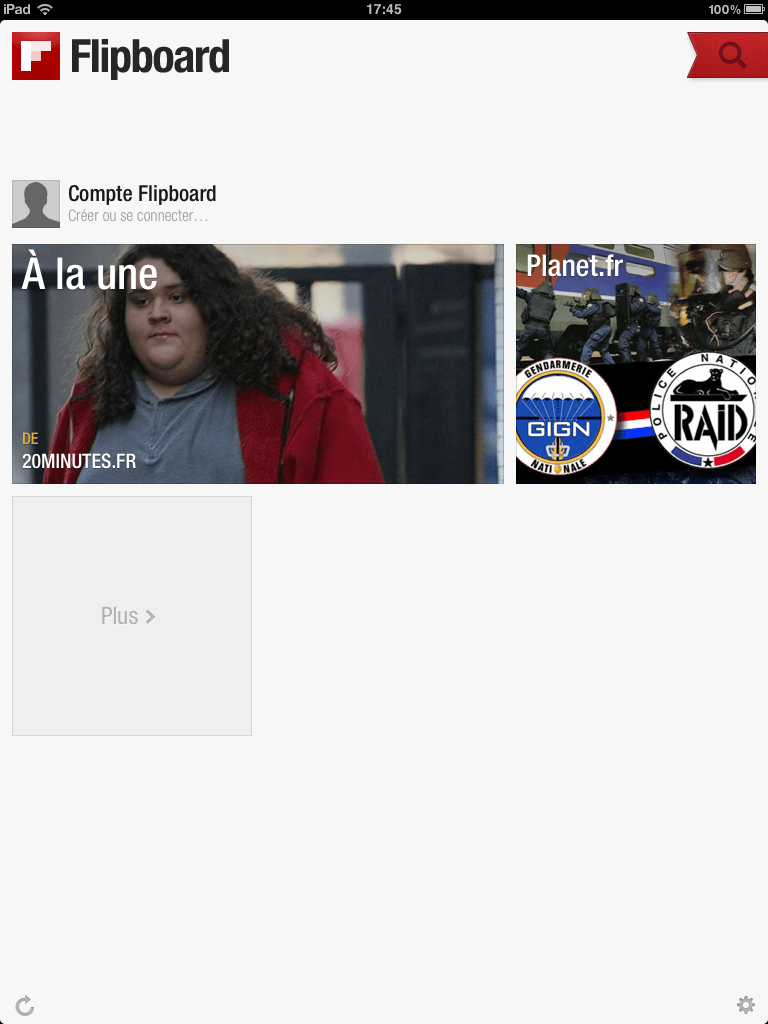
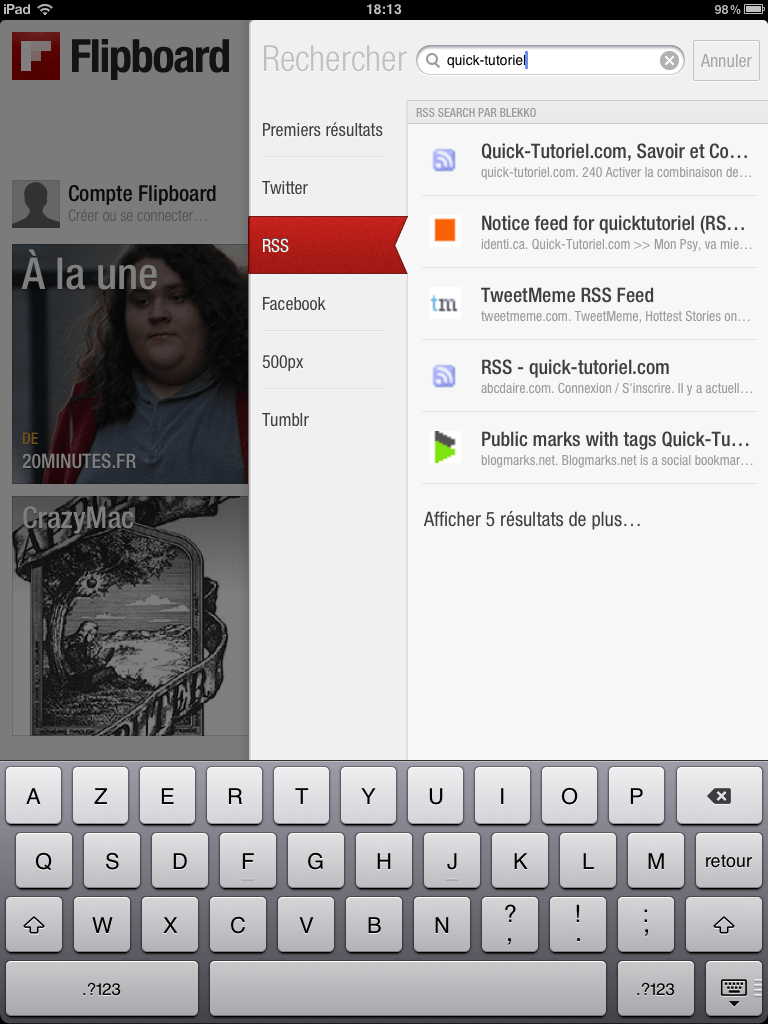
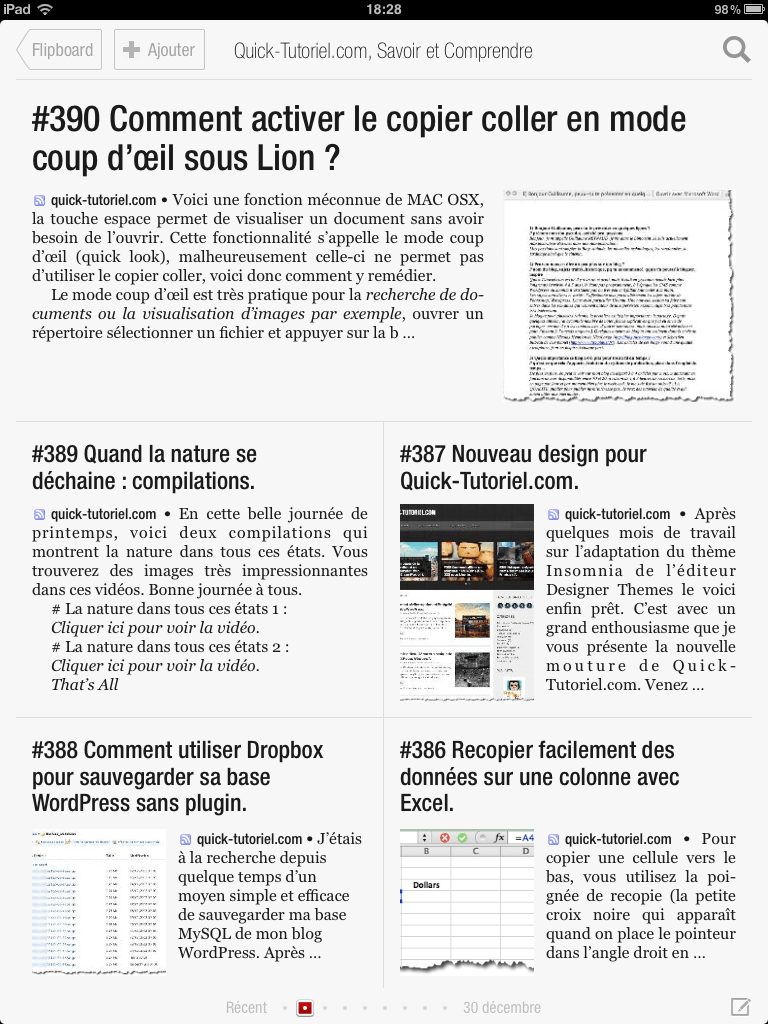
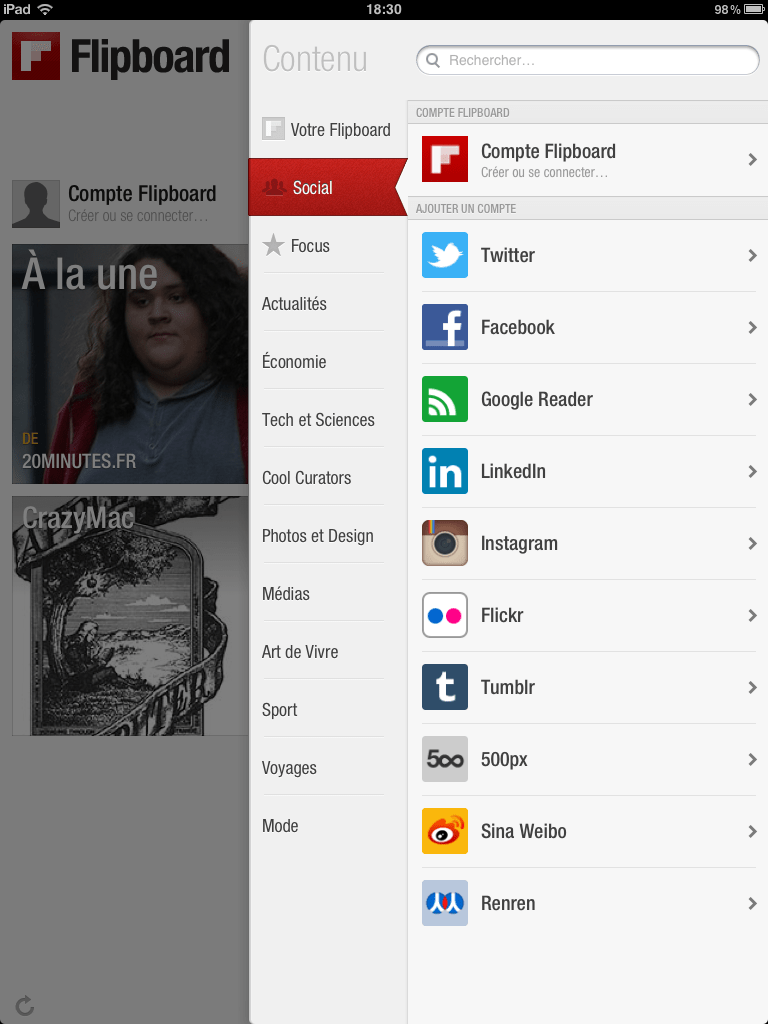



bonjour, j’ai trouvé très intéressant votre article mais je n’arrive pas à rentrer directement des flux rss: contrairement à vous, sur mon flipboard, la rubrique rss n’existe pas. Je veux faire face à la disparition de google reader qu’en fait je n’utilisais que via flipboard pour lire les flux que je suivais. Avec la disparition de google reader, je suis planté. Je vous remercie par avance de votre aide.
Merci beaucoup pour le partage c’est sympa
Super Appli
Je découvre le concept avec grand intérêt, après plusieurs tentatives pas franchement génial pour regrouper mes infos, les classer, naviguer de l’une a l’autre, etc…
Devoir choisir entre les notifications sur son mobile, les applis dédiées, les mails pfff trop de trop partout !!! Là c’est centralisé, varié et super original !!! Je teste tout de suite!
Merci pour ce très bon tuto qui donne un avant goût précis et rassurant pour tout utilisateur comme moi qui rechigne de plus en plus à installer une énième appli sur son mobile et qui revient de plus en plus au pc pour ça…
Je connaissais pas du tout Flipboard ! Merci beaucoup pour le partage c’est sympa :)